Problemen oplossen
Hulp van de forumcommunity krijgen
Vraag hulp van andere gebruikers op het onlineforum.
Fouten in de software en functieverzoeken indienen
U bent altijd welkom om hier fouten in de software en functieverzoeken in te dienen of ideeën te delen met het ontwikkelingsteam.
App-versie weergeven
De app voert standaard automatische updates uit. Uw geïnstalleerde productversie bepalen:
Ga naar de startpagina en tik op

Ga in het instellingenvenster naar onder Info over Adobe Acrobat.
Aangemelde gebruiker weergeven
Tik op ![]() op de startpagina om te zien welke gebruiker momenteel is aangemeld.
op de startpagina om te zien welke gebruiker momenteel is aangemeld.
Versie van besturingssysteem weergeven
Open het instellingenscherm van uw apparaat.
Tik op Algemeen > Info.
Het veld Versie geeft uw softwareversie weer.
Uw abonnementen bekijken
Als een functie die u wilt gebruiken, niet beschikbaar is, of u wordt gevraagd om u te abonneren, kunt u als volgt uw huidige abonnementen controleren:
Tik op

Tik op Abonnementen en producten.
Tik op Meer info om een abonnement toe te voegen.
Standaard wordt nu uw naam weergegeven en een lijst met uw huidige abonnementen.
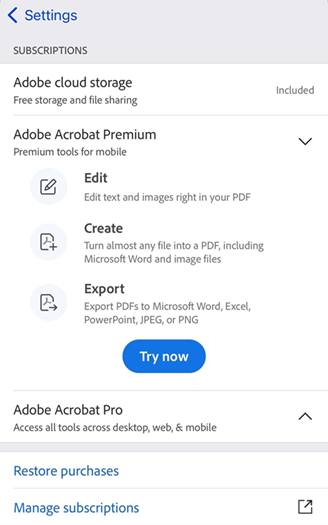
Veelgestelde vragen
Waarom zijn mijn menu's veranderd of helemaal verdwenen?
Wanneer een bestand is geopend, verandert de weergave met één tik naar de immersieve modus. In deze modus worden de menu's verborgen, zodat u meer van het document kunt zien.
Het menu is afhankelijk van de weergavecontext. De items in de bovenste menubalk veranderen bijvoorbeeld wanneer u een privébestand, gedeeld bestand of revisiebestand bekijken.
Kan ik met een Acrobat Pro DC-abonnement de premiumfuncties van de mobiele app gebruiken?
Ja. Met een abonnement op Adobe Acrobat Pro DC of Adobe Acrobat Premium hebt u toegang tot alle premiumfuncties die worden aangeboden door mobiele DC-apps, zoals Acrobat Reader, Adobe Scan en Adobe Sign. Houd er rekening mee dat u zich moet aanmelden met uw Adobe ID om toegang te krijgen tot de premiumfuncties.
Ik heb een digitaal ondertekende PDF ontvangen, maar met de opmerking dat de handtekening niet geverifieerd is. Hoe kan ik een digitale handtekening verifiëren?
De functie voor het verifiëren van een digitale handtekening is niet beschikbaar in Acrobat Reader Mobile. Gebruik daarvoor Acrobat Reader DC (gratis) voor desktop-pc's (Windows/Mac). Raadpleeg dit Help-artikel om te leren hoe u uw handtekening kunt valideren.
Waarom zijn mijn menu's veranderd of helemaal verdwenen?
Wanneer een bestand is geopend, verandert de weergave met één tik naar de immersieve modus. In deze modus worden de menu's verborgen, zodat u meer van het document kunt zien.
Het menu is afhankelijk van de weergavecontext. De items in de bovenste menubalk veranderen bijvoorbeeld wanneer u een privébestand, gedeeld bestand of revisiebestand bekijken.
Ondersteunde talen
De Adobe-documentatie voor mobiele DC-producten is beschikbaar in 19 talen.
https://www.adobe.com/go/v_acrobatios_it, Italiaans
https://www.adobe.com/go/v_acrobatios_ru, Russisch
https://www.adobe.com/go/v_acrobatios_ko, Koreaans
https://www.adobe.com/go/v_acrobatios_zh_Hans, Vereenvoudigd Chinees
https://www.adobe.com/go/v_acrobatios_zh_Hant, Traditioneel Chinees
https://www.adobe.com/go/v_acrobatios_cs, Tsjechisch
https://www.adobe.com/go/v_acrobatios_nl, Nederlands
https://www.adobe.com/go/v_acrobatios_pt, Portugees (Brazilië)